
విషయము
- అడుగు పెట్టడానికి
- 5 యొక్క పద్ధతి 1: మీ పత్రాన్ని సవరించండి
- 5 యొక్క 2 వ పద్ధతి: కంటెంట్ను మాన్యువల్గా సవరించండి
- 5 యొక్క విధానం 3: నిర్దిష్ట పదాలు లేదా పదబంధాలను సవరించడం
- 5 యొక్క 4 వ పద్ధతి: దాచిన సమాచారాన్ని తొలగించండి
- 5 యొక్క 5 విధానం: సవరణ సూచనలను తొలగించండి
- హెచ్చరికలు
- అవసరాలు
PDF లు ప్రధానంగా వృత్తిపరమైన ప్రయోజనాల కోసం ఉపయోగించబడతాయి. అందువల్ల, పిడిఎఫ్లో లేదా పిడిఎఫ్ యొక్క మెటాడేటాలో సమాచారాన్ని దాచడం లేదా తొలగించడం కొన్నిసార్లు ముఖ్యం. దీన్ని చేయడానికి, మేము అడోబ్ అక్రోబాట్ ఎడిటింగ్ సాధనాన్ని ఉపయోగిస్తాము, ఇది పత్రంలోని కొంత భాగాన్ని శాశ్వతంగా తొలగించగలదు. మీరు సవరించడానికి వచన ముక్కల కోసం వెతుకుతున్న పత్రం ద్వారా మానవీయంగా వెళ్ళవచ్చు. నిర్దిష్ట పదాలు లేదా పదబంధాలను సవరించడం వలన నిర్దిష్ట పదాలు లేదా పదబంధాలను సవరించడానికి స్వయంచాలకంగా మిమ్మల్ని అనుమతిస్తుంది. మెటాడేటా వంటి దాచిన సమాచారం - పత్రం యొక్క రచయిత పేరు, కీలకపదాలు మరియు కాపీరైట్ సమాచారం - ఒక నిర్దిష్ట మార్గంలో తొలగించబడాలి. అప్రమేయంగా, ఎడిటింగ్ గుర్తులు బ్లాక్ బాక్స్లు, కానీ వాటిని ఏదైనా రంగు లేదా ఖాళీ పెట్టెలకు మార్చవచ్చు, కంటెంట్ను సమర్థవంతంగా తొలగిస్తుంది.
అడుగు పెట్టడానికి
5 యొక్క పద్ధతి 1: మీ పత్రాన్ని సవరించండి
 అడోబ్ అక్రోబాట్ తెరవండి. బహుశా ఇది మీ డెస్క్టాప్లో నిల్వ చేయబడి ఉండవచ్చు లేదా మీరు మీ కంప్యూటర్లో శోధించాలి. శోధన పట్టీని ఉపయోగించడం సులభమయిన మార్గం. PC లకు దిగువ ఎడమ వైపున సెర్చ్ బార్ ఉంది, మాక్స్ పై కుడి వైపున సెర్చ్ బార్ ఉంటుంది.
అడోబ్ అక్రోబాట్ తెరవండి. బహుశా ఇది మీ డెస్క్టాప్లో నిల్వ చేయబడి ఉండవచ్చు లేదా మీరు మీ కంప్యూటర్లో శోధించాలి. శోధన పట్టీని ఉపయోగించడం సులభమయిన మార్గం. PC లకు దిగువ ఎడమ వైపున సెర్చ్ బార్ ఉంది, మాక్స్ పై కుడి వైపున సెర్చ్ బార్ ఉంటుంది.  మీ ఫైల్ను తెరవండి. "PDF ని సవరించు" పై క్లిక్ చేసి, ఆపై మీ ఫైల్కు వెళ్లండి.
మీ ఫైల్ను తెరవండి. "PDF ని సవరించు" పై క్లిక్ చేసి, ఆపై మీ ఫైల్కు వెళ్లండి.  "కంటెంట్ను సవరించు" తెరువు. "టెక్స్ట్ & ఇమేజెస్ సవరించు" సాధనంపై క్లిక్ చేయండి.
"కంటెంట్ను సవరించు" తెరువు. "టెక్స్ట్ & ఇమేజెస్ సవరించు" సాధనంపై క్లిక్ చేయండి.  మీరు తొలగించాలనుకుంటున్న అంశాన్ని ఎంచుకోవడానికి క్లిక్ చేయండి. నొక్కండి తొలగించు. మీ అంశం ఇప్పుడు తొలగించబడింది!
మీరు తొలగించాలనుకుంటున్న అంశాన్ని ఎంచుకోవడానికి క్లిక్ చేయండి. నొక్కండి తొలగించు. మీ అంశం ఇప్పుడు తొలగించబడింది!
5 యొక్క 2 వ పద్ధతి: కంటెంట్ను మాన్యువల్గా సవరించండి
 అడోబ్ అక్రోబాట్ తెరవండి. బహుశా ఇది మీ డెస్క్టాప్లో నిల్వ చేయబడి ఉండవచ్చు లేదా మీరు మీ కంప్యూటర్లో శోధించాలి. శోధన పట్టీని ఉపయోగించడం సులభమయిన మార్గం. PC లకు దిగువ ఎడమ వైపున సెర్చ్ బార్ ఉంది, మాక్స్ పై కుడి వైపున సెర్చ్ బార్ ఉంటుంది.
అడోబ్ అక్రోబాట్ తెరవండి. బహుశా ఇది మీ డెస్క్టాప్లో నిల్వ చేయబడి ఉండవచ్చు లేదా మీరు మీ కంప్యూటర్లో శోధించాలి. శోధన పట్టీని ఉపయోగించడం సులభమయిన మార్గం. PC లకు దిగువ ఎడమ వైపున సెర్చ్ బార్ ఉంది, మాక్స్ పై కుడి వైపున సెర్చ్ బార్ ఉంటుంది. 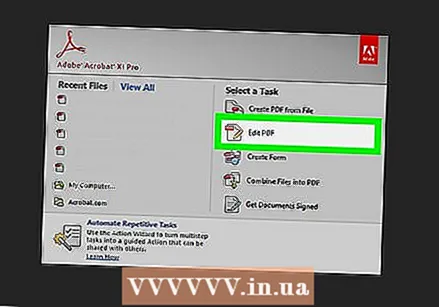 మీ ఫైల్ను తెరవండి. "PDF ని సవరించు" పై క్లిక్ చేసి, ఆపై మీ ఫైల్కు వెళ్లండి.
మీ ఫైల్ను తెరవండి. "PDF ని సవరించు" పై క్లిక్ చేసి, ఆపై మీ ఫైల్కు వెళ్లండి.  మీ సవరణ సాధనాన్ని ఎంచుకోండి. "సాధనాలు" పై క్లిక్ చేసి, ఆపై "ఎడిటింగ్" పై క్లిక్ చేయండి. అడోబ్ అక్రోబాట్ XI తో, మీరు దీన్ని "కంటెంట్ను తొలగించు లేదా తొలగించు" క్రింద ప్రారంభ మెనులో కనుగొంటారు.
మీ సవరణ సాధనాన్ని ఎంచుకోండి. "సాధనాలు" పై క్లిక్ చేసి, ఆపై "ఎడిటింగ్" పై క్లిక్ చేయండి. అడోబ్ అక్రోబాట్ XI తో, మీరు దీన్ని "కంటెంట్ను తొలగించు లేదా తొలగించు" క్రింద ప్రారంభ మెనులో కనుగొంటారు.  మీరు తొలగించాలనుకుంటున్నదాన్ని కనుగొనండి. ఇది చిత్రాలతో సహా పత్రంలోని ఏదైనా భాగం కావచ్చు. మీరు కనుగొన్నప్పుడు దాన్ని ఎంచుకోండి. మీరు దానిపై డబుల్ క్లిక్ చేయవచ్చు, దాన్ని క్లిక్ చేసి లాగండి లేదా మీరు ఇష్టపడే ఇతర మార్గాల్లో గుర్తించవచ్చు. మీరు బహుళ ప్రదేశాలను ఎంచుకోవడానికి Ctrl తదుపరి భాగాన్ని ఎంచుకునేటప్పుడు నొక్కి ఉంచండి.
మీరు తొలగించాలనుకుంటున్నదాన్ని కనుగొనండి. ఇది చిత్రాలతో సహా పత్రంలోని ఏదైనా భాగం కావచ్చు. మీరు కనుగొన్నప్పుడు దాన్ని ఎంచుకోండి. మీరు దానిపై డబుల్ క్లిక్ చేయవచ్చు, దాన్ని క్లిక్ చేసి లాగండి లేదా మీరు ఇష్టపడే ఇతర మార్గాల్లో గుర్తించవచ్చు. మీరు బహుళ ప్రదేశాలను ఎంచుకోవడానికి Ctrl తదుపరి భాగాన్ని ఎంచుకునేటప్పుడు నొక్కి ఉంచండి. - ప్రతి పేజీలో ఒకే స్థలంలో శీర్షిక లేదా ఫుట్నోట్ వంటి బహుళ పేజీలలో మీరు ఎడిటింగ్ గుర్తును పునరావృతం చేయాలనుకుంటే - దాన్ని కుడి క్లిక్ చేసి, "బహుళ పేజీలలో గుర్తులను పునరావృతం చేయి" ఎంచుకోండి.
- అడోబ్ అక్రోబాట్ XI యొక్క పరిచయ మెనులో, మీరు "మార్క్ టు రివ్యూ" మరియు "మార్క్ పేజెస్ టు రివ్యూ" అనే రెండు ఎంపికలను చూస్తారు. ఇవి "కంటెంట్ను తొలగించండి మరియు తొలగించు" కింద ఉన్నాయి. మీరు ఎంత తొలగించాలో బట్టి మీరు ఉపయోగించగల రెండు బటన్లు ఉన్నాయి. అప్పుడు కంటెంట్ లేదా కంటెంట్ ఉన్న పేజీలను ఎంచుకోండి.
 డైలాగ్ బాక్స్లో లేదా కనిపించే సెకండరీ టూల్బార్లోని "వర్తించు" లేదా "సరే" బటన్ను క్లిక్ చేయండి. అడోబ్ అక్రోబాట్ XI యొక్క ప్రారంభ మెనూ / టూల్బార్లో, అంశాలను సవరించడానికి "సవరణలను వర్తించు" పై క్లిక్ చేయండి.
డైలాగ్ బాక్స్లో లేదా కనిపించే సెకండరీ టూల్బార్లోని "వర్తించు" లేదా "సరే" బటన్ను క్లిక్ చేయండి. అడోబ్ అక్రోబాట్ XI యొక్క ప్రారంభ మెనూ / టూల్బార్లో, అంశాలను సవరించడానికి "సవరణలను వర్తించు" పై క్లిక్ చేయండి.  పత్రాన్ని సేవ్ చేయండి. ఎడిటింగ్ పూర్తయింది!
పత్రాన్ని సేవ్ చేయండి. ఎడిటింగ్ పూర్తయింది!
5 యొక్క విధానం 3: నిర్దిష్ట పదాలు లేదా పదబంధాలను సవరించడం
 అడోబ్ అక్రోబాట్ తెరవండి. బహుశా ఇది మీ డెస్క్టాప్లో నిల్వ చేయబడి ఉండవచ్చు లేదా మీరు మీ కంప్యూటర్లో శోధించాలి. శోధన పట్టీని ఉపయోగించడం సులభమయిన మార్గం. PC లకు దిగువ ఎడమ వైపున సెర్చ్ బార్ ఉంది, మాక్స్ పై కుడి వైపున సెర్చ్ బార్ ఉంటుంది.
అడోబ్ అక్రోబాట్ తెరవండి. బహుశా ఇది మీ డెస్క్టాప్లో నిల్వ చేయబడి ఉండవచ్చు లేదా మీరు మీ కంప్యూటర్లో శోధించాలి. శోధన పట్టీని ఉపయోగించడం సులభమయిన మార్గం. PC లకు దిగువ ఎడమ వైపున సెర్చ్ బార్ ఉంది, మాక్స్ పై కుడి వైపున సెర్చ్ బార్ ఉంటుంది.  మీ ఫైల్ను తెరవండి. "PDF ని సవరించు" పై క్లిక్ చేసి, ఆపై మీ ఫైల్కు వెళ్లండి.
మీ ఫైల్ను తెరవండి. "PDF ని సవరించు" పై క్లిక్ చేసి, ఆపై మీ ఫైల్కు వెళ్లండి.  మీ సవరణ సాధనాన్ని ఎంచుకోండి. "సాధనాలు" పై క్లిక్ చేసి, ఆపై "ఎడిటింగ్" పై క్లిక్ చేయండి.
మీ సవరణ సాధనాన్ని ఎంచుకోండి. "సాధనాలు" పై క్లిక్ చేసి, ఆపై "ఎడిటింగ్" పై క్లిక్ చేయండి.  సాధనాన్ని సెటప్ చేయండి. ద్వితీయ ఉపకరణపట్టీలో, "ఎడిటర్స్ కోసం మార్క్" పై క్లిక్ చేసి, ఆపై "టెక్స్ట్ సెర్చ్" పై క్లిక్ చేయండి.
సాధనాన్ని సెటప్ చేయండి. ద్వితీయ ఉపకరణపట్టీలో, "ఎడిటర్స్ కోసం మార్క్" పై క్లిక్ చేసి, ఆపై "టెక్స్ట్ సెర్చ్" పై క్లిక్ చేయండి.  మీరు సవరించేదాన్ని ఎంచుకోండి. అడోబ్ అక్రోబాట్ XI (అడోబ్ అక్రోబాట్ X మరియు దాని సంస్కరణలు వంటివి) కంటే పాత సంస్కరణల్లో "సాధనాలు" క్లిక్ చేసి, ఆపై "సవరించు" క్లిక్ చేయండి. అడోబ్ అక్రోబాట్ XI తో మీరు దీన్ని ప్రారంభ మెనులో "కంటెంట్ను తొలగించండి మరియు తొలగించండి" క్రింద కనుగొంటారు. పేజీలో కొన్ని పదాలు లేదా ఒకే ఎంపికను సవరించడానికి, "సవరించడానికి గుర్తు" క్లిక్ చేయండి. మీరు ఒకే పదం లేదా పదబంధాన్ని లేదా బహుళ వాక్యాలను లేదా పదాలను సవరించాలనుకుంటున్నారా అని ఎంచుకోండి. ఫోన్ నంబర్లు, క్రెడిట్ కార్డ్ నంబర్లు మరియు ఇతర సమాచార ముక్కలు వంటి ఫార్ములా రూపంలో శోధించడానికి "నమూనాలు" ఎంచుకోండి.
మీరు సవరించేదాన్ని ఎంచుకోండి. అడోబ్ అక్రోబాట్ XI (అడోబ్ అక్రోబాట్ X మరియు దాని సంస్కరణలు వంటివి) కంటే పాత సంస్కరణల్లో "సాధనాలు" క్లిక్ చేసి, ఆపై "సవరించు" క్లిక్ చేయండి. అడోబ్ అక్రోబాట్ XI తో మీరు దీన్ని ప్రారంభ మెనులో "కంటెంట్ను తొలగించండి మరియు తొలగించండి" క్రింద కనుగొంటారు. పేజీలో కొన్ని పదాలు లేదా ఒకే ఎంపికను సవరించడానికి, "సవరించడానికి గుర్తు" క్లిక్ చేయండి. మీరు ఒకే పదం లేదా పదబంధాన్ని లేదా బహుళ వాక్యాలను లేదా పదాలను సవరించాలనుకుంటున్నారా అని ఎంచుకోండి. ఫోన్ నంబర్లు, క్రెడిట్ కార్డ్ నంబర్లు మరియు ఇతర సమాచార ముక్కలు వంటి ఫార్ములా రూపంలో శోధించడానికి "నమూనాలు" ఎంచుకోండి.  కనుగొని తొలగించండి. "టెక్స్ట్ కనుగొను & తొలగించు" పై క్లిక్ చేయండి.
కనుగొని తొలగించండి. "టెక్స్ట్ కనుగొను & తొలగించు" పై క్లిక్ చేయండి.  సర్దుబాట్లను నిర్ధారించండి. నొక్కండి + సవరించాల్సిన అన్ని ముక్కలను వీక్షించడానికి. మీరు జాబితాలోని ప్రతిదాన్ని సవరించవచ్చు లేదా జాబితా ద్వారా మానవీయంగా వెళ్లి మీరు సవరించాలనుకుంటున్నదాన్ని ఎంచుకోవచ్చు.
సర్దుబాట్లను నిర్ధారించండి. నొక్కండి + సవరించాల్సిన అన్ని ముక్కలను వీక్షించడానికి. మీరు జాబితాలోని ప్రతిదాన్ని సవరించవచ్చు లేదా జాబితా ద్వారా మానవీయంగా వెళ్లి మీరు సవరించాలనుకుంటున్నదాన్ని ఎంచుకోవచ్చు. - పదాలను పాక్షికంగా సవరించడానికి "ఐచ్ఛికాలు సవరణ గుర్తులను" ఎంచుకుని, ఆపై "సవరణ కోసం పదం (లు)" ఎంచుకోండి. తిరిగి మార్చవలసిన అక్షరాల సంఖ్య మరియు వాటి స్థానాన్ని ఎంచుకోండి.
- అడోబ్ అక్రోబాట్ XI మరియు ఇటీవలి సంస్కరణల కోసం, మీరు స్క్రీన్ కుడి వైపున ఉన్న టూల్బార్లోని "సవరించు / వర్తించు" ఎంపికపై క్లిక్ చేయాలి.
 డైలాగ్ బాక్స్లో లేదా కనిపించే సెకండరీ టూల్బార్లోని "వర్తించు" లేదా "సరే" బటన్ను క్లిక్ చేయండి. అడోబ్ అక్రోబాట్ XI యొక్క ప్రారంభ మెనూ / టూల్బార్లో, అంశాలను సవరించడానికి మీరు "వర్తించు సవరించు" క్లిక్ చేయాలి.
డైలాగ్ బాక్స్లో లేదా కనిపించే సెకండరీ టూల్బార్లోని "వర్తించు" లేదా "సరే" బటన్ను క్లిక్ చేయండి. అడోబ్ అక్రోబాట్ XI యొక్క ప్రారంభ మెనూ / టూల్బార్లో, అంశాలను సవరించడానికి మీరు "వర్తించు సవరించు" క్లిక్ చేయాలి.  పత్రాన్ని సేవ్ చేయండి. ఎడిటింగ్ పూర్తయింది!
పత్రాన్ని సేవ్ చేయండి. ఎడిటింగ్ పూర్తయింది!
5 యొక్క 4 వ పద్ధతి: దాచిన సమాచారాన్ని తొలగించండి
 అడోబ్ అక్రోబాట్ తెరవండి. బహుశా ఇది మీ డెస్క్టాప్లో నిల్వ చేయబడి ఉండవచ్చు లేదా మీరు మీ కంప్యూటర్లో శోధించాలి. శోధన పట్టీని ఉపయోగించడం సులభమయిన మార్గం. PC లకు దిగువ ఎడమ వైపున సెర్చ్ బార్ ఉంది, మాక్స్ పై కుడి వైపున సెర్చ్ బార్ ఉంటుంది.
అడోబ్ అక్రోబాట్ తెరవండి. బహుశా ఇది మీ డెస్క్టాప్లో నిల్వ చేయబడి ఉండవచ్చు లేదా మీరు మీ కంప్యూటర్లో శోధించాలి. శోధన పట్టీని ఉపయోగించడం సులభమయిన మార్గం. PC లకు దిగువ ఎడమ వైపున సెర్చ్ బార్ ఉంది, మాక్స్ పై కుడి వైపున సెర్చ్ బార్ ఉంటుంది.  మీ ఫైల్ను తెరవండి. "PDF ని సవరించు" పై క్లిక్ చేసి, ఆపై మీ ఫైల్కు వెళ్లండి.
మీ ఫైల్ను తెరవండి. "PDF ని సవరించు" పై క్లిక్ చేసి, ఆపై మీ ఫైల్కు వెళ్లండి. 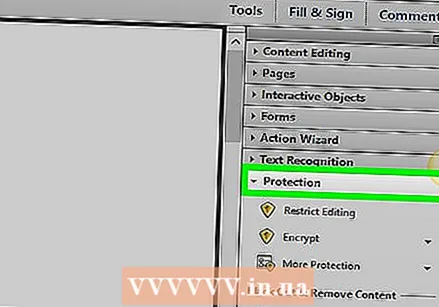 మీ సవరణ సాధనాన్ని ఎంచుకోండి. "సాధనాలు" పై క్లిక్ చేసి, ఆపై "ఎడిటింగ్" పై క్లిక్ చేయండి.
మీ సవరణ సాధనాన్ని ఎంచుకోండి. "సాధనాలు" పై క్లిక్ చేసి, ఆపై "ఎడిటింగ్" పై క్లిక్ చేయండి.  "దాచిన సమాచారాన్ని తొలగించు" పై క్లిక్ చేయండి. ఇది "హిడెన్ ఇన్ఫర్మేషన్" శీర్షికతో ద్వితీయ టూల్ బార్లో చూడవచ్చు.
"దాచిన సమాచారాన్ని తొలగించు" పై క్లిక్ చేయండి. ఇది "హిడెన్ ఇన్ఫర్మేషన్" శీర్షికతో ద్వితీయ టూల్ బార్లో చూడవచ్చు.  మీరు ఏ కారణం చేతనైనా తొలగించాలనుకుంటున్న దాచిన కంటెంట్ను ఎంచుకోండి. దయచేసి దాన్ని మళ్ళీ తనిఖీ చేయండి. మీరు ఇక్కడ చూసేది పత్రం యొక్క మెటాడేటా, వ్యాఖ్యలు లేదా ఫైల్ జోడింపులు. మీరు తొలగించాలనుకుంటున్న సమాచారం పక్కన ఉన్న పెట్టెను ఎంచుకోండి.
మీరు ఏ కారణం చేతనైనా తొలగించాలనుకుంటున్న దాచిన కంటెంట్ను ఎంచుకోండి. దయచేసి దాన్ని మళ్ళీ తనిఖీ చేయండి. మీరు ఇక్కడ చూసేది పత్రం యొక్క మెటాడేటా, వ్యాఖ్యలు లేదా ఫైల్ జోడింపులు. మీరు తొలగించాలనుకుంటున్న సమాచారం పక్కన ఉన్న పెట్టెను ఎంచుకోండి. - డైలాగ్ బాక్స్లోని ప్రతి రకం అంశం లేదా ఉప-అంశం పక్కన ఉన్న + క్లిక్ చేయడం ద్వారా, మీరు తొలగించబడిన ప్రతి అంశాన్ని చూస్తారు. మీరు ఈ పద్ధతిని మరింత అనుసరించిన తర్వాత తనిఖీ చేయబడినవి తీసివేయబడతాయి.
 "తొలగించు" పై క్లిక్ చేయండి.అప్పుడు "సరే" క్లిక్ చేయండి. అడోబ్ అక్రోబాట్ XI లో, ఈ పెట్టె డైలాగ్ బాక్స్లోని చెక్ బాక్స్ పైన ఉంటుంది.
"తొలగించు" పై క్లిక్ చేయండి.అప్పుడు "సరే" క్లిక్ చేయండి. అడోబ్ అక్రోబాట్ XI లో, ఈ పెట్టె డైలాగ్ బాక్స్లోని చెక్ బాక్స్ పైన ఉంటుంది.  ఫైల్ను సేవ్ చేయండి. ఇది క్లిష్టమైన దశ.
ఫైల్ను సేవ్ చేయండి. ఇది క్లిష్టమైన దశ.
5 యొక్క 5 విధానం: సవరణ సూచనలను తొలగించండి
 అడోబ్ అక్రోబాట్ తెరవండి. ఎడిటింగ్ మార్కులను ప్రామాణికం నుండి బ్లాక్ బాక్స్లకు మార్చడానికి ఇది మిమ్మల్ని అనుమతిస్తుంది. బహుశా ఇది మీ డెస్క్టాప్లో నిల్వ చేయబడి ఉండవచ్చు లేదా మీరు మీ కంప్యూటర్లో శోధించాలి. శోధన పట్టీని ఉపయోగించడం సులభమయిన మార్గం. PC లకు దిగువ ఎడమ వైపున సెర్చ్ బార్ ఉంది, మాక్స్ పై కుడి వైపున సెర్చ్ బార్ ఉంటుంది.
అడోబ్ అక్రోబాట్ తెరవండి. ఎడిటింగ్ మార్కులను ప్రామాణికం నుండి బ్లాక్ బాక్స్లకు మార్చడానికి ఇది మిమ్మల్ని అనుమతిస్తుంది. బహుశా ఇది మీ డెస్క్టాప్లో నిల్వ చేయబడి ఉండవచ్చు లేదా మీరు మీ కంప్యూటర్లో శోధించాలి. శోధన పట్టీని ఉపయోగించడం సులభమయిన మార్గం. PC లకు దిగువ ఎడమ వైపున సెర్చ్ బార్ ఉంది, మాక్స్ పై కుడి వైపున సెర్చ్ బార్ ఉంటుంది.  "గుణాలు" ఎంచుకోండి. మీరు దీన్ని ద్వితీయ ఉపకరణపట్టీలో కనుగొనవచ్చు.
"గుణాలు" ఎంచుకోండి. మీరు దీన్ని ద్వితీయ ఉపకరణపట్టీలో కనుగొనవచ్చు.  "స్వరూపం లక్షణాలు" టాబ్ తెరవండి. అడోబ్ అక్రోబాట్ యొక్క క్రొత్త సంస్కరణల్లో (XI మరియు తరువాత వంటివి) ఇది ట్యాబ్ కాదు, కాని నీరు త్రాగుటకు వీలున్న స్లైడ్-అవుట్ మెనూ మరియు దాని కుడి వైపున స్లైడ్-అవుట్ గుర్తుతో నిండిన చదరపు.
"స్వరూపం లక్షణాలు" టాబ్ తెరవండి. అడోబ్ అక్రోబాట్ యొక్క క్రొత్త సంస్కరణల్లో (XI మరియు తరువాత వంటివి) ఇది ట్యాబ్ కాదు, కాని నీరు త్రాగుటకు వీలున్న స్లైడ్-అవుట్ మెనూ మరియు దాని కుడి వైపున స్లైడ్-అవుట్ గుర్తుతో నిండిన చదరపు.  రంగును ఎంచుకోండి. మీ కోర్సులకు రంగును ఎంచుకోవడానికి "తగ్గిన ఐటెమ్ ఫిల్ కలర్" పై క్లిక్ చేయండి. పెట్టెలను ఖాళీగా ఉంచడానికి "రంగు లేదు" ఎంచుకోండి. అడోబ్ అక్రోబాట్ XI తో, మీరు రంగు లేదా "రంగు లేదు" ఎంపికను ఎంచుకోవాలి.
రంగును ఎంచుకోండి. మీ కోర్సులకు రంగును ఎంచుకోవడానికి "తగ్గిన ఐటెమ్ ఫిల్ కలర్" పై క్లిక్ చేయండి. పెట్టెలను ఖాళీగా ఉంచడానికి "రంగు లేదు" ఎంచుకోండి. అడోబ్ అక్రోబాట్ XI తో, మీరు రంగు లేదా "రంగు లేదు" ఎంపికను ఎంచుకోవాలి.
హెచ్చరికలు
- సవరణ సమాచారాన్ని శాశ్వతంగా తొలగిస్తుంది, కాబట్టి మీరు తరువాత సమాచారాన్ని చూడాలనుకుంటే, మీరు ఖచ్చితంగా క్రొత్త పత్రాన్ని వేరే పేరుతో సేవ్ చేయాలి.
అవసరాలు
- అడోబ్ అక్రోబాట్ ప్రో



